Создание кнопочной формы - База данных, хранящая в себе информацию о командах NBA
1. Наводим курсором мыши на значок Диспетчер кнопочных форм, расположенный в верхнем левом углу и нажимаем, как показано на рисунке 53.
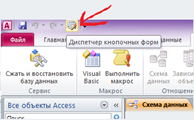
Рисунок 53- Диспетчер кнопочных форм
2. На вопрос диспетчера о создании новой кнопочной формы отвечаем Да, как показано на рисунке 54.
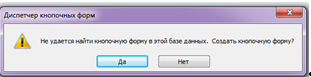
Рисунок 54- Создание кнопочной формы
3. В окне Страницы кнопочных форм нажимаем двойным щелчком на главную кнопочную форму, после чего ее переименовываем, как показано на рисунке 55.
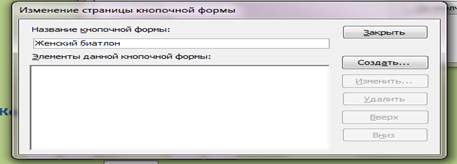
Рисунок 55- Изменение названия кнопочной формы
4. Создаем элементы кнопочной формы давая им название в первом поле, во втором поле выбираем команды и в третьем выбираем кнопочную форму, как показано на рисунке 56.

Рисунок 56- Изменение элементов кнопочной формы
5. После того как создали все элементы кнопочной формы, как показано на рисунке 57, нажимаем закрыть.
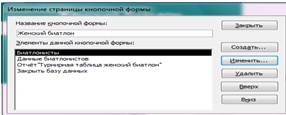
Рисунок 57- Созданные элементы кнопочной формы
6. Заходим в конструктор кнопочной формы и изменяем дизайн после чего получается исходная кнопочная форма, как показано на рисунке 58.
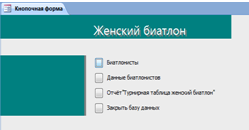
Рисунок 58- Исходная кнопочная форма
7. Для того чтобы при запуске базы данных сразу показывалась кнопочная форма делаем следующее Файл> Параметры> Текущая база данных> Форма просмотра > Кнопочная форма и нажимаем ОК, как показано на рисунке 59.
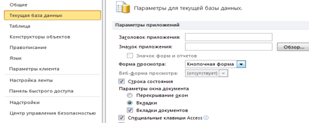
Рисунок 59- Запуск с Кнопочной формы
Похожие статьи
-
Создание форм 1. Для создания формы Биатлонисты совершаем следующие действия Таблицы > Биатлонисты > Создание> Форма, как показано на рисунке...
-
1. Заходим в меню Пуск > Все программы > Microsoft Office двойным щелчком левой клавишой мыши открываешь Microsoft Office Access 2010,как...
-
Создание отчета "Турнирная таблица женский биатлон" 1. Создадим отчет с помощью Мастера отчетов. Для этого совершаем следующие действия Биатлонисты>...
-
ЗАПРОСЫ, Запрос на выборку "Биатлонисты" - База данных, хранящая в себе информацию о командах NBA
Запрос на выборку "Биатлонисты" 1. Одним щелком правой мыши нажимаем на таблицы Биатлонисты, после чего во вкладке Создание нажимаем на пункт Конструктор...
-
СУБД MS Access - База данных, хранящая в себе информацию о командах NBA
Системы управления базами данных (СУБД) - это программные средства, с помощью которых можно создавать базы данных, наполнять их и работать с ними. В мире...
-
ВВЕДЕНИЕ, БАЗА ДАННЫХ И СУБД, База данных - База данных, хранящая в себе информацию о командах NBA
На сегодняшний день в мире работают сотни миллионов персональных Компьютеров. Ученые, экономисты, политики считают, что к началу третьго тысячелетия:...
-
Анкеты, опросные листы и многие другие документы представляют собой бланки, предназначенные для заполнения и последующей обработки, Часто бланк также...
-
Вычисления в запросах, формах, отчетах. - Технология создания и управления баз данных
В итоговую таблицу запросов можно включить вычисляемые поля (графы), т. е. получить данные, которые отсутствуют в исходной таблице. Новое вычисляемое...
-
- установить свойство Align в значение AlBottom ; - выбрать свойство Panels и с помощью кнопки в левом верхнем углу разбить панель на две части (рисунок...
-
Этапы проектирования и создания БД - Система управления базами данных
При разработке БД можно выделить следующие этапы работы. I этап. Постановка задачи. На этом этапе формируется задание по созданию БД. В нем подробно...
-
Некоторые WWW browser позволяют пользователю, заполнив специальную форму, возвращающую полученное значение, выполнять некоторые действия на вашем...
-
Программный интерфейс для базы данных я разрабатывал в объектно-ориентрованной среде Delphi, с помощью Embarcadero RAD Studio. Конструктор форм Delphi в...
-
"WWWSQLDesigner" позиционируется как абсолютно бесплатный, доступный для пользователей, универсальный веб-редактор, значительно упрощающий процесс...
-
Наиболее распространенная форма - ЭВМ. Раньше чаще использовались вычислительные центры (ВЦ). Вычислительный центр - организуется и специализируется на...
-
Наиболее распространенная форма - ЭВМ. Раньше чаще использовались вычислительные центры (ВЦ). Вычислительный центр - организуется и специализируется на...
-
Федеральный Закон РФ № 149-ФЗ "Об информации, информационных технологиях и о защите информации", принятый Государственной Думой 8 июля 2006 года и...
-
Классификация команд языка. - Технология создания и управления баз данных
Команды SQL Команда Назначение Описание данных CREATE TABLE Создает структуру таблицы Манипулирование данными INSERT Добавляет новые записи в таблицу...
-
В ходе выполнения курсового проекта были реализованы формы и отчеты. Формы и отчеты представлены в Приложении 4. Для решения поставленной задачи запросы...
-
Описание выполнения задания - Создание электронного банка данных ФГБУ "Заповедное Прибайкалье"
В результате оформили 2 лотка с карточками встреч, общим размером 10 гигабайт, с 1958 г. по 2015 г. Выполнено не менее 2300 фотографий, которые переданы...
-
Формы - Проблема организации и хранения данных
Работа с данными в режиме таблицы имеет существенный недостаток: если полей слишком много, они не умещаются на экране и приходится прибегать к различным...
-
Выбор интерфейса Пользовательский интерфейс представляет собой совокупность программных и аппаратных средств, обеспечивающих взаимодействие пользователя...
-
Создание запросов - Разработка системы управления базой данных "Судоходство"
Для дальнейшего формирования отчетов необходимо создать два запроса на выборку это "Кто и где находится" и "Страны где были корабли". Для создания...
-
Этапы жизненного цикла БД включают: -Планирование БД - определяются принципы, задачи создания БД. -Проектирование БД. -Материализация БД -...
-
Для создания банка данных использовали пошаговый алгоритм, последовательно фотографируя картотеки встреч видов птиц с отметкой карточек, которые были...
-
Модуль функционирует на персональном компьютере под управлением операционной системы версии Microsoft Windows 7 и выше с поддержкой всех соглашений,...
-
Начинать следует с определения структуры таблицы, соответствующей предметной области, т. е. с определения полей, которые надо включить в таблицу, типов...
-
Важнейший элемент АИС--информационное обеспечение. Информационное обеспечение предназначено для отражения информации, характеризующей состояние...
-
Структурные единицы экономической информации. - Технология создания и управления баз данных
Структурными единицами экономической информации являются реквизиты, показатели, документы, массивы. Реквизиты выражают определенные свойства объекта и...
-
Функциональное назначение программы Основной функцией программы "AdressBook. exe" является ведение справочника. Имеется возможность добавлять и удалять...
-
Необходимо исследовать зависимость влияния различных факторов на параметр, характеризующий производство. В качестве такого параметра было выбрано...
-
Для разработки базы данных применим инструмент "Management Studio" входящий в состав СУБД "MS SQL Server". Этот инструмент позволяет создавать новые базы...
-
Выбор порядка сортировки., Условие поиска. - Создание базы данных в OpenOffice. ОrgBase
- В поле Сортировка выбираем из раскрывающегося списка поле Товары. Описание , включаем По возрастанию . - Во 2-м поле Затем по выбираем поле Товары....
-
Типы данных и команды SQL - Разработка информационной системы "Магазин компьютерных товаров"
Microsoft SQL Server поддерживает большинство типов данных SQL 2003. Также SQL Server поддерживает дополнительные типы данных, используемые для...
-
Описание входной и выходной информации "Учет продаж футбольной атрибутики и спортивных товаров". Входная информация задачи: 1. Условно постоянная...
-
Требования к функциональным характеристикам система должна обеспечивать выполнение следующих функций: - Актуальная информативность Исходные данные:...
-
Технология создания баз данных в программе Microsoft Access
Введение Базы данных играют особую роль в современном мире. Любой из нас многократно начиная с детства, сталкивался с "базами данных". Это - всевозможные...
-
Проектирование модели данных - Создание аналога системной утилиты "Диспетчер задач"
При проектировании модели данных разработаем диаграмму вариантов использования, диаграмму деятельности. Диаграмма вариантов использования представляет...
-
Создание списковых структур данных
Цель работы: Написать программу формирования и печати двусвязного списка Ваших друзей с указанием их телефонов и адресов. Признаком окончания списка...
-
Создание запроса выбора в режиме конструктора. - Технология создания и управления баз данных
Для создания запроса выбора с помощью Конструктора необходимо открыть окно Конструктора запроса, выполнив действия: Окно БД => объекты Запросы =>...
-
Введение В настоящем дипломном проекте исследуются вопросы, связанные с генерацией искусственных биометрических образов. Рассматриваются различные...
Создание кнопочной формы - База данных, хранящая в себе информацию о командах NBA